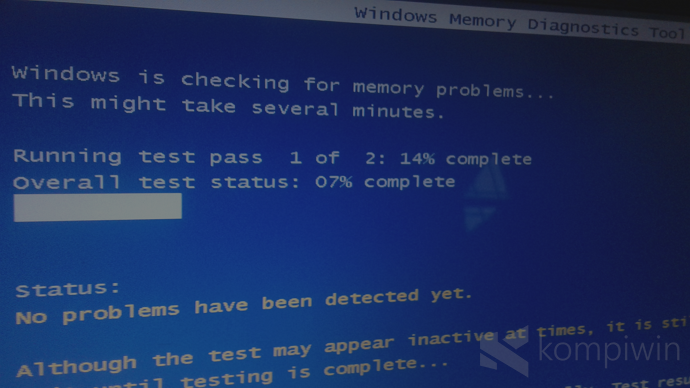Komputer yang berjalan secara tidak normal akan sangat menyebalkan. Mulai dari freez/hang, restart dengan sendirinya, hingga menampilkan BSOD. Jika itu terjadi, kamu mungkin perlu mengecek kondisi hardware. Kondisi hardware yang tidak memungkinkan bisa menyebabkan masalah yang fatal. RAM adalah salah satunya, dan kamu mungkin perlu mengecek kondisinya.
Jika masalah itu hanya karena driver yang kurang mendukung, kamu masih beruntung. Jika hardware itu (RAM) yang rusak, kamu mungkin perlu menggantinya, dan itu tentunya memerlukan biaya tambahan. Sangat penting untuk mengecek kondisi RAM.
Untuk mendiagnosis salah satu hardware yang sangat penting ini, RAM, kamu bisa menggunakan Windows Memory Diagnostic. Ini adalah fitur bawaan Windows yang akan sangat berguna untuk memeriksa kondisi RAM. Windows sendiri akan memberi tahu pengguna jika ada yang salah dengan PC mu untuk menjalankan Windows Memory Diagnostic.
Menjalankan Windows Memory Diagnostic
Windows memory diagnostic tersedia di Windows 10, 7, 8, dan 8.1. Untuk memeriksa kondisi RAM dengan Windows Memory Diagnostic, buka itu melalui Start menu, dan cari melalui kotak telusurnya. Pengguna Windows 10 bisa menggunakan Cortana untuk membukanya.
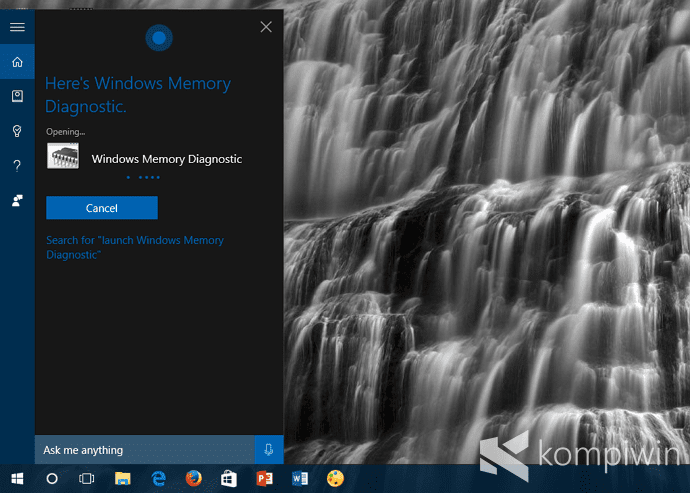
Setelah membuka Windows Memory Diagnostic, pilih apakah kamu ingin langsung restart dan melakukan diagnosis, atau restart nanti saja.
PC akan me-restart secara otomatis, dan melakukan diagnosis untuk mengetahui kondisi RAM. Ini akan berlangsung dalam beberapa menit, bergantung pada spesifikasi (mungkin).
Setelah selesai, PC akan kembali restart secara otomatis.
Mengecek Hasil Diagnosis
Hasil bisa dilihat di event viewer. Kamu bisa membukanya dengan cara yang sama.
Masuk ke Windows Log > System. Lalu pilih Filter Current Log.
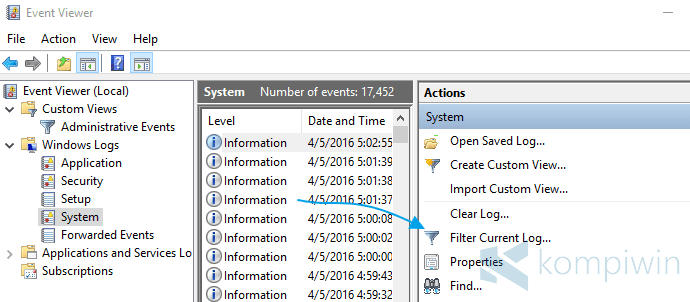
Pada event source, pilih memory diagnostic result. Pilih ok.
Klik ganda pada event yang berupa hasil diagnosis.
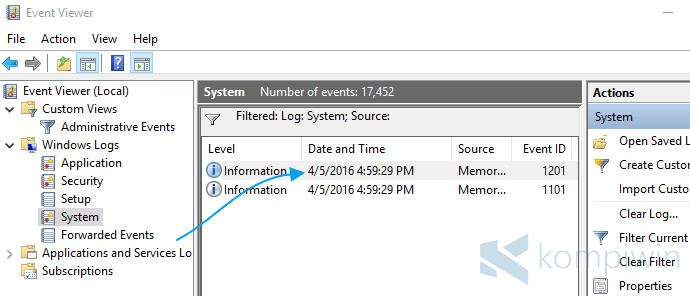
Huft. Tampaknya RAM saya baik-baik saja.

Lalu bagaimana dengan hasil diagnosismu?